Kako preuzeti Microsoft Office Picture Manager
Miscelanea / / June 07, 2022

Uvijek dobijemo sjajan osjećaj nostalgije kada koristimo vintage proizvode kojima smo se nekada divili. Jedna takva aplikacija u svijetu tehnologije za najnovije računalo je Microsoft Picture Manager Windows 10, koju je nekoliko korisnika računala nekoć koristilo za uređivanje i dijeljenje slika. Također možete mijenjati svoje slike na svoj način pomoću ovog softvera. Ali ako ste novi u ovom softveru i želite znati kako preuzeti Microsoft Office Picture Manager, pročitajte ovaj članak do kraja. Također možete izvršiti korake navedene u ovom članku kako biste saznali kako instalirati besplatno preuzimanje Microsoft Office Picture Manager 2013 za Windows 7. Dakle, krenimo!
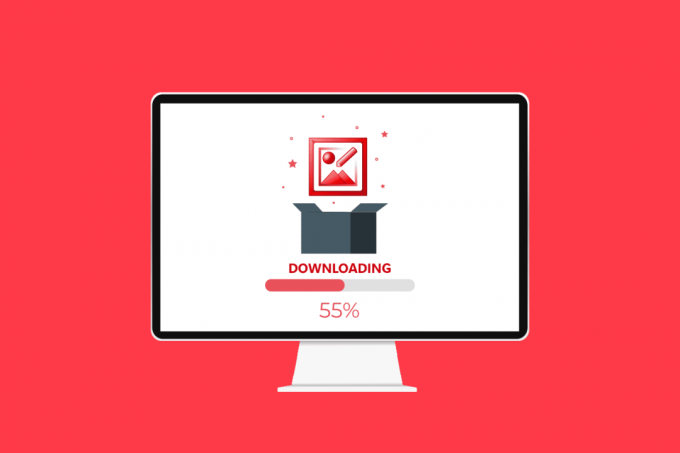
Sadržaj
- Kako preuzeti Microsoft Office Picture Manager na Windows 10
- Što je Microsoft Office Picture Manager?
- Značajke Microsoft Office Picture Managera
- Prednosti Microsoft Office Picture Managera
- Kako instalirati Microsoft Office Picture Manager na Windows 10
- Kako koristiti Microsoft Office Picture Manager u sustavu Windows 10
Kako preuzeti Microsoft Office Picture Manager na Windows 10
Prije nego što saznate način preuzimanja programa Microsoft Office Picture Manager, važno je znati o aplikaciji. Prvo, doznajmo što je ova aplikacija te njezine značajke i prednosti korisne za korisnike.
Što je Microsoft Office Picture Manager?
Kao što ime govori, ova aplikacija za upravljanje slikama pomoći će vam upravljati slikama pohranjenim na vašem računalu, a aplikaciju možete koristiti i kao Grafički urednik. Dolazi kao dio Microsoft Office paketa iz verzije 2003. Međutim, aplikacija nije bila dostupna od verzije iz 2013., ali je možete ručno instalirati na svoje računalo. Aplikacija ide pod imenom SharePoint Designer 2010, a aplikaciju možete instalirati iz trgovine Microsoft Store. The Aplikacija Fotografije, koji dolazi u daljnjim verzijama Microsoft Officea i Windowsa, nasljednik je Microsoft Office Picture Managera.
Također pročitajte: Što su kodovi za Google Meet?
Značajke Microsoft Office Picture Managera
Značajke aplikacije Microsoft Office Picture Manager su:
- Upravljajte fotografijama u mapi Slike: Aplikaciju možete koristiti za upravljanje i organiziranje slikovnih datoteka ili fotografija u mapi Slike na vašem računalu. Osim toga, značajka brzog pretraživanja slika u aplikaciji omogućit će vam lako pretraživanje i navigaciju do određene slike u mapi.
- Uredite fotografije: Aplikaciju možete koristiti za uređivanje fotografija pomoću ove aplikacije, na primjer za dodavanje crte na sliku. Alati za automatsko ispravljanje u aplikaciji pomoći će vam da riješite probleme i dati vam bolje sučelje za uređivanje slike. Štoviše, možete jednostavno poništiti promjene na slici nakon uređivanja.
- Promijenite postavke slike: Pomoću aplikacije možete promijeniti kontrast, oštrinu i veličinu slika.
- Izmijenite naziv i druge osnovne detalje fotografija: Pomoću ove aplikacije možete preimenovati fotografiju, spremiti je na drugo mjesto ili je pretvoriti u drugi format.
- Podijelite sliku: Dodatna značajka ove aplikacije je da vam omogućuje dijeljenje slika sa svojim kontaktima putem SharePoint biblioteke slika na raznim platformama za dijeljenje poput e-pošte.
- Filtri dostupni u aplikaciji: Filtri dostupni za uređivanje slika su osnovni, ali potrebni, poput smanjenja šuma i uklanjanja crvenih očiju.
- Napravite centraliziranu biblioteku slika: Aplikaciju mogu koristiti velike tvrtke za stvaranje centralizirane biblioteke slika, uključujući sadržaj kojem se može pristupiti putem HTTP/FTP protokola, hiperveza ili drugih tehnika povezivanja.
Prednosti Microsoft Office Picture Managera
Prednosti korištenja aplikacije Microsoft Office Picture Manager navedene su u nastavku:
- BesplatnoSoftver: Aplikacija je besplatna za preuzimanje i ne morate kreirati račun niti plaćati aplikaciju.
- Kompatibilnost: Aplikacija je kompatibilna sa svim verzijama Windows PC-a koje zadovoljavaju zahtjeve sustava za paket Microsoft Office. Ne postoji rizik u korištenju aplikacije jer je dio službenog Microsoft Office paketa.
- Uslužni program za upravljanje fotografijama: Aplikacija je aplikacija sve-u-jednom, a pomoću aplikacije možete obavljati razne funkcije kao što su upravljanje, uređivanje, dijeljenje itd.
- Brzo gledanje slika: Možete koristiti Office Picture Manager za brzi pregled slikovnih datoteka i koristiti pojednostavljene alate za uređivanje slika u skupinama ili pojedinačno.
- Koristite slike iz drugih Microsoftovih aplikacija: Aplikacija vam omogućuje da ugradite slike iz drugih aplikacija iz paketa Microsoft Office i daje vam mogućnost za jednostavno otkrivanje i pregledavanje.
- Podržava različite formate slike: Jedna od istaknutih prednosti korištenja aplikacije je ta što podržava slike u različitim formatima, koji uključuju BMP, jpg, pdf, png, tiff i druge slične formate. Također podržava datoteke u gif formatu i omogućuje vam da gledate prvi ne-animirani okvir kao sliku.
Također pročitajte: 28 najboljih besplatnih softvera za uređivanje fotografija za računalo
Kako instalirati Microsoft Office Picture Manager na Windows 10
Odjeljak će pružiti korake koji pokazuju kako preuzeti aplikaciju Microsoft Office Picture Manager na svoje računalo.
1. Udari Windows tipka, tip Google Chrome, i kliknite na Otvorena.
Bilješka: Možete otvoriti bilo koji zadani web preglednik na svom računalu. Google Chrome ovdje je odabrano u svrhu ilustracije.
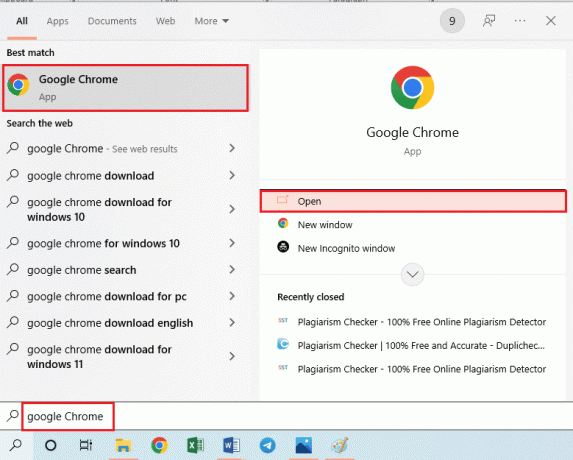
2. Posjetiti Službena stranica Microsoft SharePoint Designer 2010. Odaberite jezik kao Engleski s padajućeg izbornika u Izaberi jezik polju i kliknite na preuzimanje datoteka opcija.
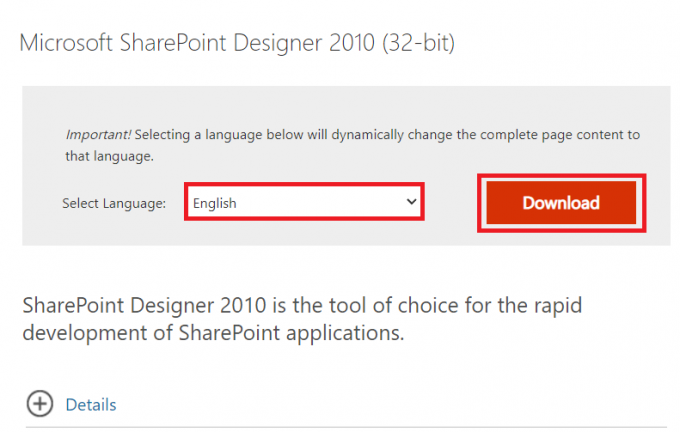
3. Dvaput kliknite na preuzeto SharePointDesigner.exe datoteku za pokretanje izvršne datoteke na vašem računalu.

4. Klikni na Da opcija iz Kontrola korisničkog računa prompt prozor.
5. Pričekajte da se datoteke ekstrahiraju na vaše računalo. Sada odaberite Prihvaćam uvjete ovog ugovora i kliknite na Nastaviti opcija.
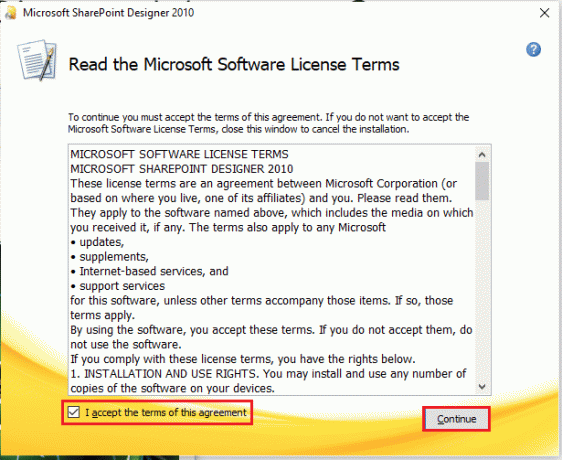
6. U Odaberite instalaciju koju želite prozoru, kliknite na Prilagodite mogućnost izmjene postavki.
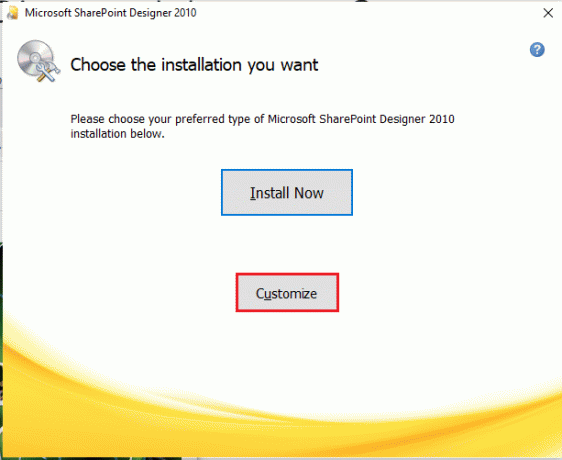
7. U sljedećem prozoru idite na Mogućnosti instalacije karticu, proširite Uredski alati opciju i odaberite opciju Pokreni sve s mog računala iz izbornika.

8. Klikni na Sada instalirati mogućnost preuzimanja programa Microsoft Office Picture Manager.
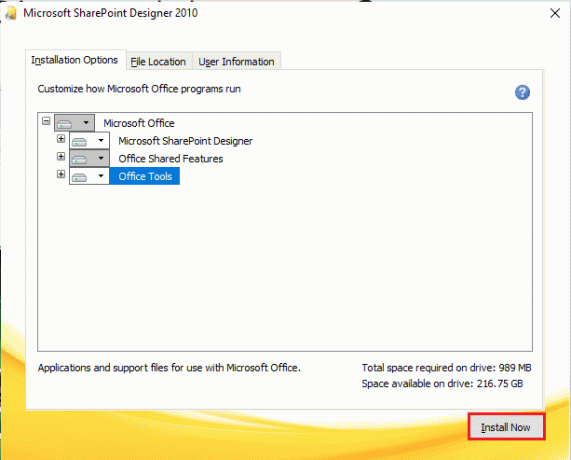
9. Pričekajte Napredak instalacije prozor za dovršetak.
10. Klikni na Zatvoriti opcija iz Upotpunite svoje iskustvo u Officeu prozor za završetak postupka instalacije.

Također pročitajte: Kako postaviti pozadinsku sliku za Microsoft Word
Kako koristiti Microsoft Office Picture Manager u sustavu Windows 10
Ako ste preuzeli aplikaciju Microsoft Picture Manager za Windows 10, slijedite korake u nastavku da biste naučili kako pregledavati i mijenjati slike na računalu pomoću ove aplikacije.
1. pritisni Windows tipka, tip Microsoft Office Picture Manager, i kliknite na Otvorena.
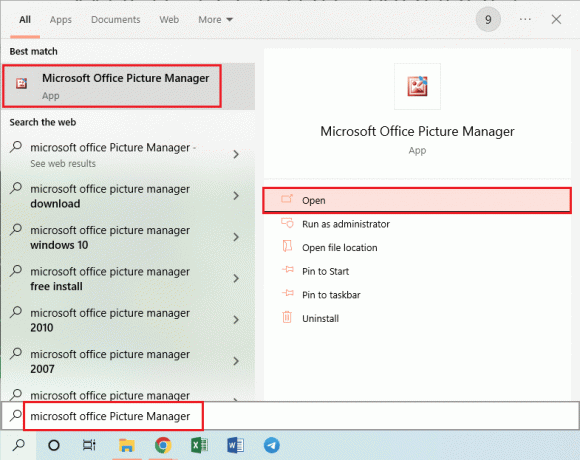
2. U Dobrodošli u Microsoft Office 2010 prozoru, odaberite Koristite preporučene postavke opciju i kliknite na u redu opcija za nastavak.

3. Sada možete pregledavati i uređivati slike iz Slike mapu na vašem računalu.
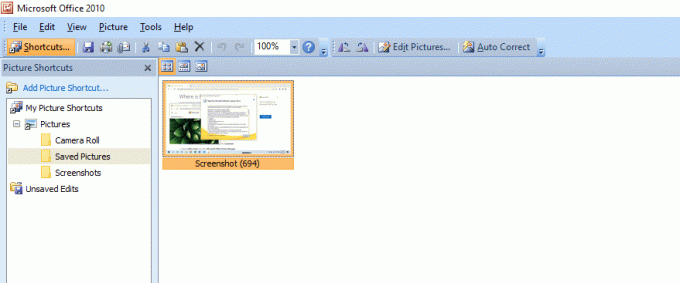
Preporučeno:
- Popravak korisničkog sučelja sustava zaustavio je crni ekran na Androidu
- Popravi Outlook Otvara se samo u sigurnom načinu rada u sustavu Windows 10
- Popravi pogrešku Photoshop nije mogao dovršiti vaš zahtjev
- 19 najboljih besplatnih upravitelja datoteka za Windows
Nadamo se da ste razumjeli korake do preuzmite Microsoft Office Picture Manager na Windows 10 i uspjeli su to uspješno izvesti. Ispustite svoje upite o ovom članku i prijedloge tema za buduće članke u okvir za komentare u nastavku.



